

いつでもメモリーエディター に以下の機能を追加したものになります。
ちなみに、MSXからはテキストデータ(独自フォーマットですが構造は簡単です)として送信されるので、Windows以外の機種でも、TeraTerm等のシリアル通信用のターミナルソフトがあれば受信できます。
Windowsの場合、付属の「いつでもキャプチャーMSX」を使うと、そのテキストデータを簡単に画像やバイナリーファイルに変換することができます。
「いつでもメモリーエディターSR」 + 「いつでもキャプチャーMSX」
itsmemo_sr.zip【2019/3/10】
ItsudemoCaptureMSX.exe)」を起動して、[接続]をクリックしてください

ITSMEMSR.ROMをMegaFlashROM等のROMに焼いてください
ITSMEMSR.ROMをスロット1に、市販ゲームソフトをスロット2に入れて、MSX本体を起動してください
※MegaFlashROMを使用する場合、スロット2に何もいれないと自動的にNextorOSが立ち上がってしまうので、 [R]キーを押しながらMSXを起動してください。

アプリケーション起動中あるいはBASICモードで以下のコマンドを入力すると、「いつでもメモリーエディター」が起動します。
[CTRL] + [SHIFT] + [GRAPH] … いつでもメモリーエディター起動
[CAPS] + [CTRL] + [SHIFT] + [GRAPH] … いつでもメモリーエディター起動(シャドウモード)(※)
※通常起動で画面が壊れてしまうようなゲームタイトルの場合、シャドウモードを試してみてください。画面は見えませんが、裏ではエディターが起動しているので、コマンド等は有効になります
アプリケーション起動中あるいはBASICモードで以下のコマンドを入力すると、動作を停止して、その瞬間のスクリーンショット(VDPレジスタ情報およびVRAM情報)を送信します。
[かな] + [CTRL] + [SHIFT] + [GRAPH] … スクリーンショット送信【追加機能】
[かな] + [CAPS] + [CTRL] + [SHIFT] + [GRAPH] … スクリーンショット送信(VRAM128KB全送信)【追加機能】
エディターで使えるコマンドは7種類です。
アドレスやデータは、すべて16進数で入力してください。アドレスは4桁、データは2桁固定です。
入力を途中でキャンセルする場合は、ESC または BS を押してください。
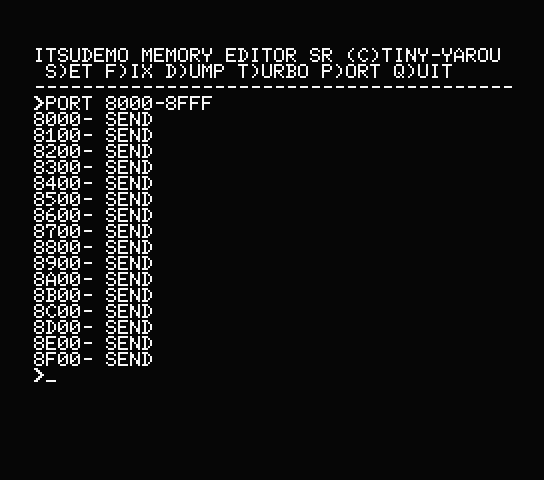
※1 スクリーンモードやVRAMアドレスは自動的に設定されますが、後から手動で変更することもできます。
※2 スプライトが横に制限以上並んだ場合にも消えません。また、スプライトモード2については仕様が複雑なので「ざっくり再現」です(^_^;)
色々説明するよりも、動画を見ていただくのがわかりやすいと思います。
今回のツールがどのようなことに使えるかというと……
正直、ほとんど使い道はないと思います(^_^;)
スクリーンショットやメモリーセーブは、エミュレーターを使えば簡単にできますし、そもそも、これを実機で動かすための「turboR + ROM」という環境もハードルが高いです。
なので、わざわざ苦労してケーブルを作ったり、ROMを焼いたりしなくて良いです。動画を見て「へえーこんなことができるんだー」と思っていただければ、それで十分です(^_^)
ただ、今回はMSX→PCの一方通行ですが、PCとの双方向通信や、MSXどうしの通信ができるようになると、一気に可能性が広がるかもしれません。
ぜひ次のステップはそれにチャレンジしてみたいです。
また、開発にあたっては、以下のサイトを大いに参考にさせていただきました。
Joy232
https://hackaday.io/project/18552-joy232
ご意見・ご質問は twitter で @tiny_yarou まで、よろしくお願いします。